Máy chiếu là một trong những thiết bị quen thuộc tại các văn phòng, lớp học, hội nghị, hội thảo,… Nó mang đến nhiều sự tiện ích nhưng đôi lúc cũng sẽ gặp một vài sự cố. Trong đó máy chiếu chỉ hiện màn hình desktop là lỗi mà nhiều người thường gặp. Vì sao lỗi máy chiếu chỉ hiện màn hình desktop xảy ra trên laptop của bạn? Người dùng máy tính phải giải quyết như thế nào khi gặp phải tình trạng này? Những thắc mắc này của bạn sẽ được giải đáp trong bài viết sau đây của Laptop Minh Khoa. Cùng tham khảo ngay những thông tin này bạn nhé!

Nội dung bài viết
Máy chiếu chỉ hiện màn hình desktop do đâu?
Máy chiếu chỉ hiện màn hình desktop là tình trạng xảy ra rất phổ biến đối với người dùng laptop. Thế nhưng cũng có rất nhiều bạn không biết vì sao lại xuất hiện tình trạng này, nguyên nhân do đâu.
Để có thể trình chiếu hình ảnh, thông tin lên màn hình chiếu, bạn phải đảm bảo việc kết nối chính xác giữa máy chiếu và các thiết bị cấp nguồn đầu vào. Thiết bị cấp nguồn đầu vào của máy chiếu thường sẽ là laptop, máy tính hoặc máy tính bảng.

Tuy nhiên, trong một số trường hợp, cho dù bạn đã kết nối chính xác nhưng lại xảy ra một số sự cố không mong muốn và lỗi máy chiếu chỉ hiện màn hình desktop là một hiện tượng không thể tránh khỏi.
Quá trình cài đặt kết nối với đầu vào chưa chính xác có thể sẽ là nguyên nhân chính gây nên tình trạng này. Mặc dù vậy bạn vẫn cần phải tìm hiểu thật kỹ càng để chắc chắn rằng lỗi xảy ra là do đâu và đưa ra hướng giải quyết tốt nhất.
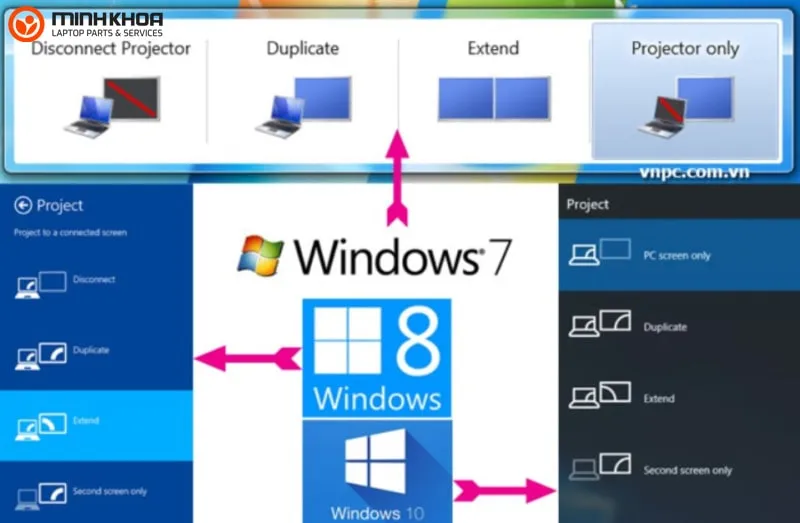
Bạn đừng bỏ qua một số nguyên nhân chủ yếu như:
- Nắp máy chiếu chưa được mở trước khi dùng
- Đầu cắm, chân cắm giữa máy chiếu và laptop không thẳng mà bị cong, vênh
- Nguồn cấp tín hiệu giữa hai thiết bị không tương thích
- Dây cáp truyền tín hiệu gặp vấn đề hoặc mạng gặp sự cố
2 cách sửa lỗi máy chiếu chỉ hiện màn hình desktop hiệu quả
Khi sử dụng mà xảy ra tình trạng máy chiếu chỉ hiện màn hình desktop thì người dùng nào cũng muốn tìm được các cách khắc phục nhanh chóng, hiệu quả. Vậy nhưng để đưa ra được hướng giải quyết tốt nhất cho trường hợp này thì không phải ai cũng làm được. Hiểu điều đó, chúng tôi xin chia sẻ đến bạn 2 cách sửa lỗi máy chiếu chỉ hiện màn hình desktop sau đây để các bạn tham khảo.

Chọn đúng cách hiển thị của máy chiếu lên màn hình chiếu
Việc chọn cách hiển thị trên máy chiếu như thế nào cũng rất quan trọng vì đôi lúc chính điều này ảnh hưởng đến việc máy chiếu chỉ hiện màn hình desktop. Các thao tác thực hiện cách này như sau:
Bước 1: Trước hết các bạn hãy nhấp chuột phải trên màn hình máy tính rồi nhấn chọn Display Properties (Thuộc tính hiển thị). Lúc này bạn sẽ thấy có một menu được thả xuống, bạn chọn vào mục Duplicate (Hiển thị trùng lặp)
Bước 2: Khi đã ở chế độ Mở rộng (Extend), các bạn hãy kéo biểu tượng hoặc các chương trình qua lại giữa màn hình máy chiếu và màn hình máy tính mở rộng thì máy mới có thể hoạt động suôn sẻ được
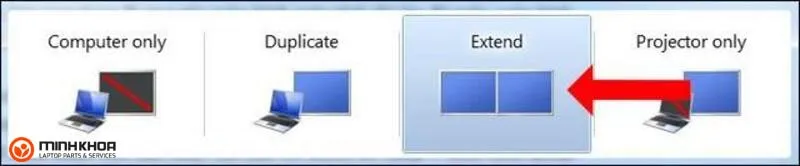
Sử dụng tổ hợp phím tắt để khắc phục Fn và F3
Đối với cách này bạn có thể sử dụng tổ hợp phím Fn và F3 để khắc phục được lỗi máy chiếu chỉ hiện màn hình desktop xảy ra khi bạn sử dụng máy chiếu và laptop. Cách thực hiện vô cùng đơn giản, bạn chỉ cần lựa chọn Duplicate sau khi chế độ tùy chỉnh độ tương thích xuất hiện trên màn hình.
Nói tóm lại, để có thể sửa được lỗi này, bạn không thể bỏ qua 3 phương hướng giải quyết sau đây:
Cách 1: Ở góc bên trái phía dưới màn hình laptop bạn hãy quan sát biểu tượng Start và nhấn vào nó. Sau đó chọn Control panel chọn Hardware and Sound, sau đó chọn Display rồi nhấn chọn Connect to a projector, cuối cùng bạn hãy kích đúp chuột vào Duplicate.
Cách 2: Sử dụng phím tắt Fn và F3
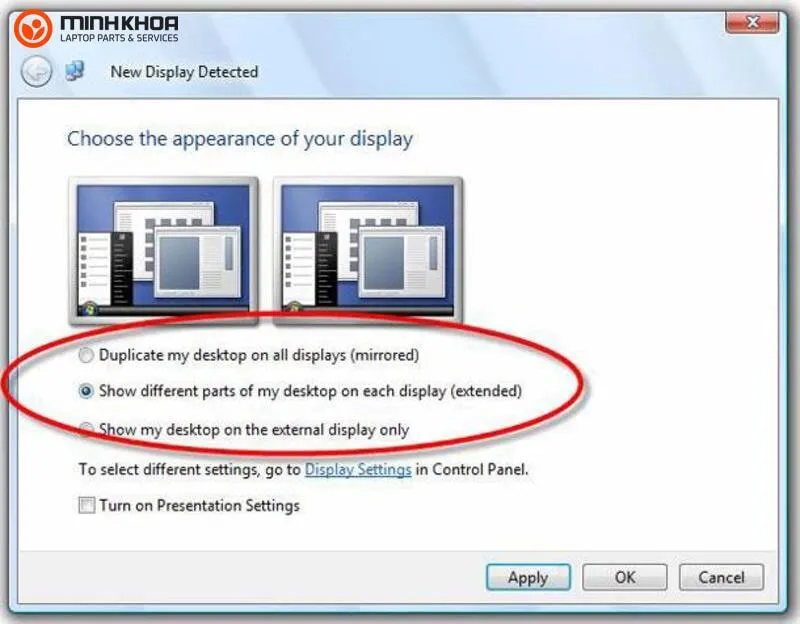
Cách 3: Cuối cùng bạn hãy sử dụng cách sửa bằng việc nhấp chuột phải trên màn hình Desktop. Sau đó chọn Personalize rồi chọn Display, sau đó chọn Connect to a projector và cuối cùng chọn Duplicate
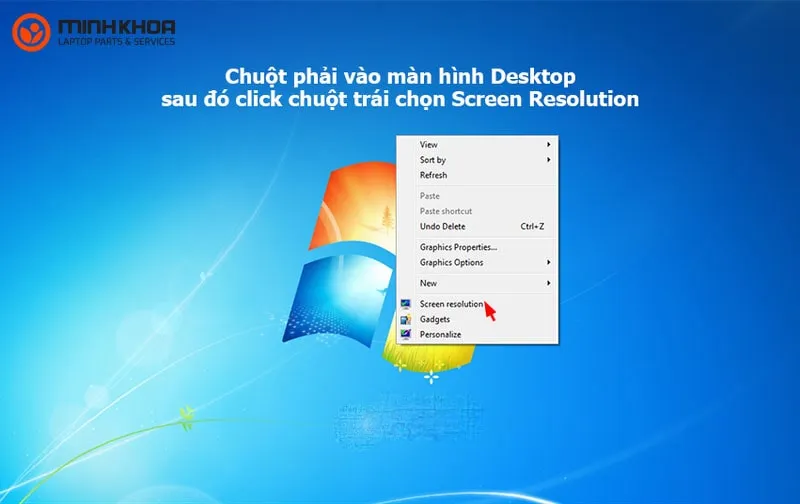
Không chỉ là lỗi máy chiếu chỉ hiện màn hình desktop mà trong quá trình sử dụng máy tính xách tay với máy chiếu chắc hẳn bạn sẽ gặp phải một số sự cố khác. Để khắc phục những tình trạng này nhanh chóng, xin mời bạn tham khảo thêm bài viết đến từ Asus Support: Xử lý sự cố – Kết nối máy chiếu với Máy tính xách tay bị lỗi
Một số lưu ý khi sử dụng máy chiếu
Máy chiếu là một thiết bị điện tử khá nhạy cảm, dễ xảy ra sự cố thậm chí là tuổi thọ của máy sẽ bị giảm nếu bạn không biết cách sử dụng và bảo quản. Để quá trình sử dụng máy chiếu mà không hiển thị lỗi, bạn cần lưu ý một số thông tin sau:
- Sử dụng nguồn điện ổn định cho máy tính và máy chiếu, hạn chế tình trạng điện đột ngột bị mất
- Bạn cần tắt máy và ngắt kết nối dây nguồn nếu không sử dụng máy chiếu trong thời gian dài
- Máy chiếu cần được bảo quản trong môi trường khô thoáng, tránh ẩm ướt
- Người dùng không tự ý tháo lắp máy chiếu nếu không am hiểu về nó. Khi nó xảy ra lỗi trục trặc gì, tốt nhất là bạn nên nhờ đến sự hỗ trợ của kỹ thuật chuyên nghiệp
- Để máy chiếu tản nhiệt tốt hơn, bạn nên bảo dưỡng máy định kỳ

Bài viết này đã chia sẻ đến bạn các thông tin cần thiết về vấn đề máy chiếu chỉ hiện màn hình desktop. Hy vọng qua những gì mà chúng tôi cung cấp sẽ giúp bạn có thêm nhiều thông tin hữu ích. Nếu bạn gặp trục trặc gì trong quá trình sử dụng máy tính cho máy chiếu thì đừng quên đến với cửa hàng Laptop Minh Khoa để chúng tôi có thể kiểm tra và hỗ trợ bạn kịp thời nhất nhé!
Bài viết liên quan








